¿Quieres hacer un formulario de solicitud de voluntariado en WordPress?
Si añade un formulario de solicitud a su sitio web, podrá captar más voluntarios y recopilar automáticamente la información que necesita de ellos. Esto puede ahorrarle tiempo y permitirle crear una red de personas dispuestas a ayudar.
En este artículo, le mostraremos cómo hacer un gran formulario de solicitud de voluntariado en WordPress, incluso si nunca ha creado un formulario antes.
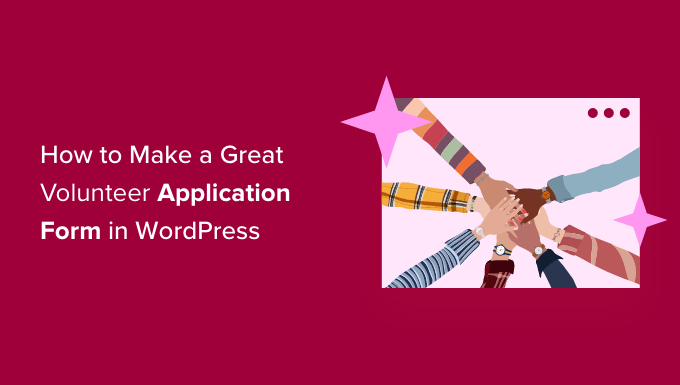
¿Por qué crear un formulario de solicitud de voluntariado en WordPress?
Muchas organizaciones dependen de los voluntarios, especialmente las benéficas y las sin ánimo de lucro. Sin embargo, ir de un lado a otro con posibles nuevos voluntarios a través del correo electrónico puede llevar mucho tiempo. Muchas organizaciones sin ánimo de lucro siguen utilizando formularios en papel para reclutar nuevos ayudantes, lo que puede llevar aún más tiempo.
Si añade un formulario de solicitud de voluntariado a su sitio web en WordPress, podrá llegar fácilmente a más personas que estén navegando por su sitio y decidan ayudarle.
Un formulario de solicitud de voluntariado también indica a los visitantes exactamente qué información necesita, como su dirección de correo electrónico o número de teléfono y cualquier experiencia anterior de voluntariado. De este modo, no tendrá que perder tiempo enviando correos electrónicos y llamando por teléfono para intentar obtener toda la información que necesita de un nuevo voluntario.
Un buen plugin maquetador de formularios también mostrará todos sus datos en el escritorio de WordPress de forma bien organizada, y enviará avisos por correo electrónico a las personas adecuadas para su seguimiento.
Dicho esto, vamos a mostrarte cómo crear fácilmente un magnífico formulario de solicitud de voluntariado en WordPress, paso a paso.
Cómo crear un formulario de solicitud de voluntariado en WordPress
La forma más sencilla de crear un buen formulario de solicitud de voluntariado en WordPress es utilizando el plugin WPForms.
WPForms es el mejor plugin maquetador de formularios para WordPress del mercado. Es fácil de usar para principiantes y es utilizado por más de 5 millones de sitios web. Con WPForms puedes crear rápidamente cualquier tipo de formulario online que necesites con su editor de arrastrar y soltar.
Nota: En esta guía vamos a utilizar la versión WPForms Pro, ya que tiene cientos de plantillas de formularios pre-hechos, incluyendo una plantilla de solicitud de voluntarios ya hecho. Si usted está en un presupuesto, entonces también hay una versión gratuita WPForms Lite que se puede utilizar.
Lo primero que debe hacer es instalar y activar el plugin WPForms. Para más detalles, consulte nuestra guía paso a paso sobre cómo instalar un plugin de WordPress.
Al activar el plugin, debe visitar la página WPForms ” Ajustes en su escritorio de WordPress para introducir su clave de licencia. Puede encontrar esta información en su cuenta en el sitio web de WPForms.
Si utiliza la versión gratuita, puede omitir este paso.

A continuación, debe hacer clic en WPForms ” Añadir nueva página para crear su formulario de solicitud de voluntariado en WordPress.

Esto abrirá el maquetador de arrastrar y soltar de WPForms donde necesita comenzar escribiendo un nombre para su formulario y luego seleccionar su plantilla de formulario.
WPForms viene con cientos de plantillas de formularios pre-hechos para ayudarle a construir rápidamente cualquier tipo de formularios como un formulario de contacto, formulario de pedido / orden en línea, etc. Como queremos crear un formulario de solicitud de voluntariado, simplemente escriba “Voluntario” en la barra de búsqueda de plantillas.
Ahora verá varias plantillas de formularios para voluntarios entre las que elegir. Seleccionaremos “Formulario de captación de voluntarios” al hacer clic en el botón ‘Usar plantilla’.
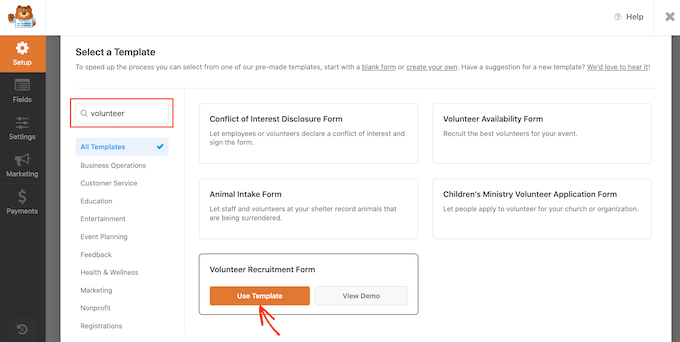
WPForms creará ahora un formulario de solicitud de voluntariado para usted.
A continuación, puede personalizar fácilmente este formulario para que se adapte mejor a sus necesidades. Para editar o cambiar cualquier cosa, simplemente haga clic en el campo del formulario que desea cambiar.
WPForms mostrará ahora todos los ajustes que puede personalizar en este campo.
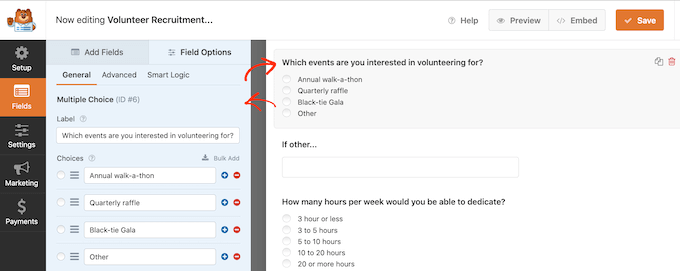
¿Quiere cambiar el texto que aparece en este campo del formulario? Edite el texto en el menú de la izquierda.
Para personalizar las opciones de elección múltiple existentes, basta con hacer clic en cualquiera de los botones +. Esto le permitirá añadir más opciones.
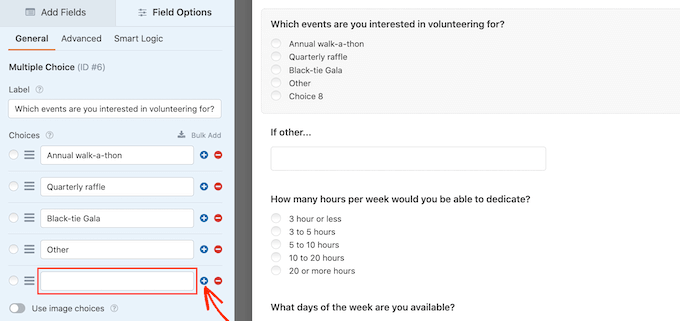
Puede añadir fácilmente más preguntas u opciones a su formulario de solicitud de voluntario al hacer clic en la pestaña Añadir campos del menú de la izquierda.
Aquí se muestran todos los campos que puede añadir, incluidas algunas opciones más avanzadas como el campo “Subida de archivos”.
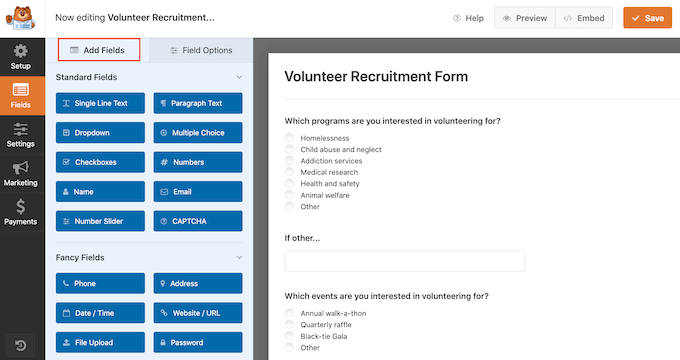
El campo “Subida de archivos” permite a los voluntarios enviar un archivo junto con su solicitud. Por ejemplo, puede pedir una copia de su CV. Para obtener más información, consulte nuestra guía paso a paso sobre cómo crear un formulario de subida de archivos en WordPress.
Es posible que desee hacer obligatorios algunos campos, como el campo en el que los solicitantes pueden escribir su dirección de correo electrónico. Si hace que un campo sea obligatorio, los visitantes no podrán enviar el formulario sin rellenarlo.
Para que un campo sea obligatorio, basta con hacer clic para seleccionarlo. A continuación, en el menú de la izquierda, haga clic en el carrusel / control deslizante “Obligatorio” para cambiarlo de gris a azul.
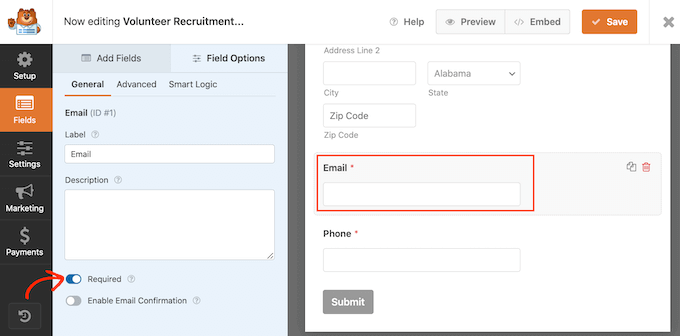
Usted y sus voluntarios pueden ver fácilmente qué campos son obligatorios porque tendrán un pequeño asterisco rojo al lado de la etiqueta del campo.
Cuando esté satisfecho con el aspecto de su formulario de solicitud de voluntario, haga clic en “Ajustes” en el menú de la izquierda.
En la pestaña de ajustes “Generales”, puede cambiar varios ajustes relacionados con los formularios, como el texto del botón de envío, establecer la protección contra Spam, etc.
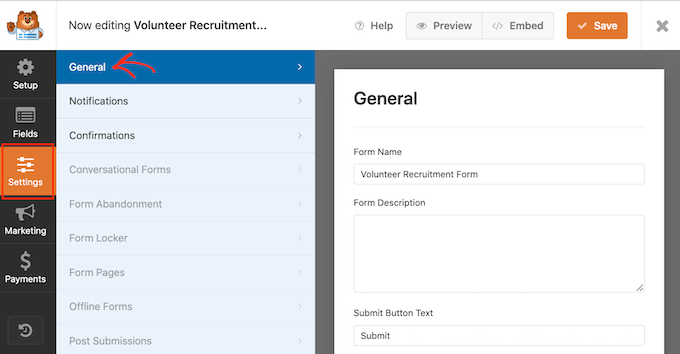
Como solución líder en la creación de formularios para WordPress, WPForms incluye ajustes antispam avanzados para ayudarle a reducir el spam de formularios.
Puede ver que se activa automáticamente por defecto en el carrusel / control deslizante “Activar protección antispam”. A menos que vaya a utilizar otra forma de prevención contra el Spam, le recomendamos que mantenga activado / activo este señuelo.
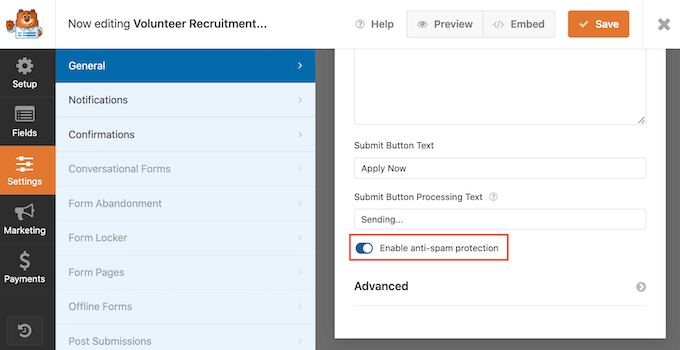
Para saber más acerca de cómo WPForms puede proteger su sitio contra el Spam, por favor vea nuestra guía paso a paso sobre cómo bloquear el Spam de formularios de contacto en WordPress.
Establecer avisos y confirmaciones
Por defecto, cada vez que un visitante envía un formulario en su sitio, recibirá un correo electrónico con toda la información que ha enviado.
También puede ver todas las entradas / registros enviados en su escritorio de WordPress.
También recomendamos enviar al voluntario un correo electrónico confirmando que ha recibido su solicitud. Para más detalles, consulta nuestra guía sobre cómo enviar correos electrónicos de confirmación tras el envío del formulario de WordPress.
Aunque envíe un correo electrónico de notificación, no está de más mostrar una confirmación en pantalla cada vez que alguien envíe correctamente un formulario.
Hay varias maneras de hacer esto. WPForms le permite mostrar un mensaje de confirmación en la misma página, o puede redirigir al usuario a una página de agradecimiento personalizada en su sitio.
Puede establecer estos ajustes yendo a la pestaña Confirmación del panel Configuración y, a continuación, eligiendo entre las opciones de Tipo de confirmación.
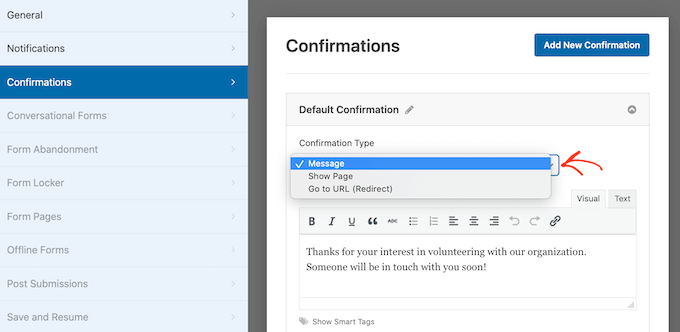
La mayoría de las organizaciones utilizarán simplemente el Mensaje por defecto, pero algunas pueden crear una página de agradecimiento personalizada, o incluso redirigir al visitante a su calendario de eventos, para que pueda empezar a informarse sobre sus próximos eventos de recaudación de fondos.
Cuando estés satisfecho con cómo se ha establecido el mensaje de confirmación, haz clic en el botón “Guardar” para guardar los cambios.
Consejo extra: WPForms se integra con los mejores servicios de marketing por correo electrónico. Si usted tiene un boletín de correo electrónico, entonces WPForms hace que sea fácil añadir sus nuevos voluntarios a este boletín.
Cómo añadir el formulario de solicitud de voluntariado a su sitio web
Ya puedes añadir el formulario a tu sitio web de WordPress para que los usuarios puedan empezar a solicitar ser voluntarios.
Con WPForms, es fácil añadir su formulario a cualquier página, entrada o área lista para widgets en su sitio.
La mayoría de las veces querrás mostrar tu formulario en una página o entrada. Para ello, cree una nueva página o entrada, o abra una existente en el editor de WordPress.
En el editor de bloques de WordPress, haga clic en el botón + para crear un nuevo bloque. En el mensaje / ventana emergente que aparece, escribe ‘WPForms’ para encontrar el bloque adecuado.
A continuación, sólo tienes que hacer clic en el bloque ‘WPForms’ para añadirlo a tu página.
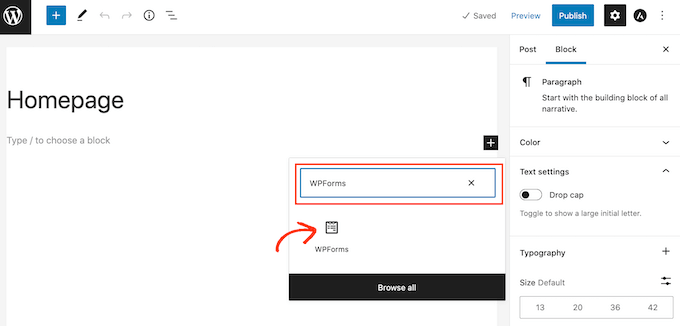
A continuación, abra el menú desplegable en el bloque WPForms.
Ahora verás un anuncio / catálogo / ficha con todos los formularios que has creado. Simplemente sigue adelante y haz clic en el formulario de solicitud de voluntariado para añadirlo a tu página.
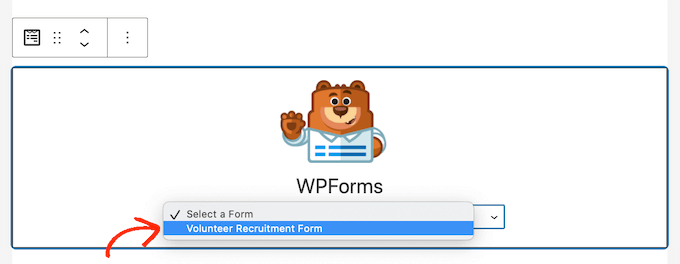
Si está satisfecho con el aspecto del formulario, puede publicar o actualizar la página. Ahora puede visitar su sitio web para ver su formulario de solicitud de voluntario en directo.
También es buena idea probar el formulario para asegurarse de que funciona. Simplemente rellene y envíe el formulario, y compruebe que ve un mensaje de confirmación. También debería recibir un aviso por correo electrónico de que el formulario se ha rellenado.
Si no recibes un correo electrónico, podría haber un problema con la forma en que se han establecido tus correos electrónicos en WordPress. Para obtener más información, consulta nuestra guía sobre cómo corregir el problema de que WordPress no envíe correos electrónicos.
Una vez que haya publicado su formulario, puede ir a WPForms ” Entradas para ver todas sus solicitudes de voluntariado.
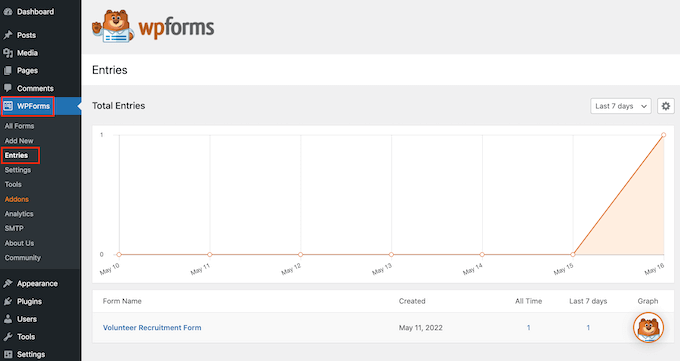
Verá ‘Abandonado’ como estado para las entradas / registros en los que un visitante decidió abandonar el formulario sin enviarlo. Para obtener más información, consulte nuestra guía sobre cómo realizar un seguimiento y reducir el abandono de formularios en WordPress.
Esperamos que este artículo te haya ayudado a crear un buen formulario de solicitud de voluntariado en WordPress. También puedes consultar nuestra guía sobre cómo hacer un seguimiento de los visitantes de tu sitio web en WordPress y nuestra selección de los mejores plugins de WordPress para organizaciones sin ánimo de lucro.
If you liked this article, then please subscribe to our YouTube Channel for WordPress video tutorials. You can also find us on Twitter and Facebook.





Syed Balkhi says
Hey WPBeginner readers,
Did you know you can win exciting prizes by commenting on WPBeginner?
Every month, our top blog commenters will win HUGE rewards, including premium WordPress plugin licenses and cash prizes.
You can get more details about the contest from here.
Start sharing your thoughts below to stand a chance to win!
Natan Ray says
Hello,
Can I make the volenteer forum for free or it’s a paid feature?
Regards
WPBeginner Support says
For this tutorial, we are using the paid version of the plugin
Administrador
Agaigbe Tyongi Stephen says
Your review of how to created a great volunteer application form and the use of wpf for installation on the website is very informative and educative keep it up
WPBeginner Support says
Thank you, glad you liked our article
Administrador